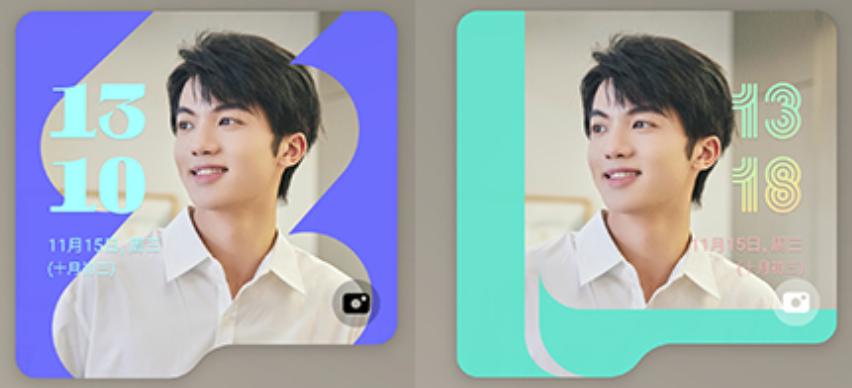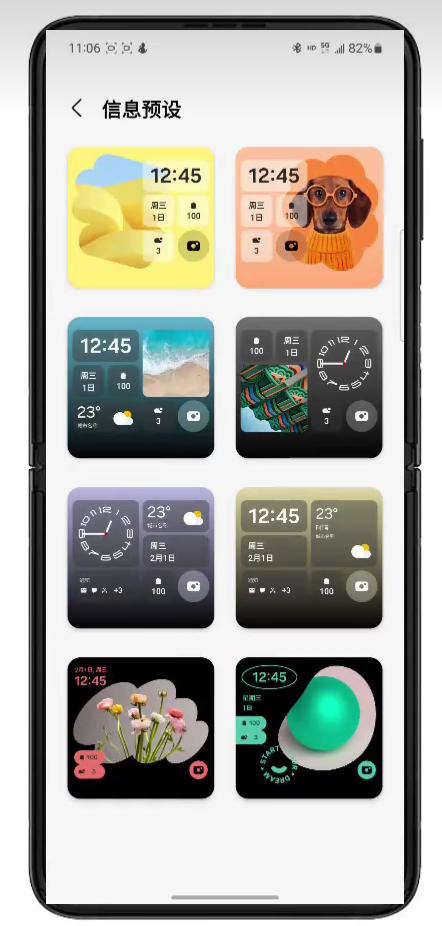创意外屏 自由定义 用三星Galaxy Z Flip5诠释你的独特风格
如今,随着折叠屏手机的逐渐普及,很多用户已经把这类产品当作了日常生活中的主力机。其中,三星第五代纵向折叠旗舰Galaxy Z Flip5就是一众年轻、时尚人群最青睐的机型之一。它凭借一系列颠覆性的创新赢得了大家的喜爱,特别是背板那块瞩目的大视野智能外屏,其不仅仅为用户带来了各种便捷功能,更是人们释放个性的一大窗口。利用外屏所提供的丰富个性化选项来DIY,你就能完美展现自己的品位格调,成为人群中最闪亮的那颗星。
大视野智能外屏是这代产品最为显著的升级,其尺寸高达3.4英寸,让可视度全面提升。同时,三星还大胆地选择了不规则的外屏形状设计,不但为Galaxy Z Flip5带来了更高的辨识度,还与潮流人士打破常规、追求标新立异的理念不谋而合。当然,更重要的是这块外屏就像一块大画布,其中的壁纸、时钟样式等都能被自由调整,让用户轻松打造出自己最钟爱的专属界面。
外屏支持多种格式的壁纸,无论是生动的照片、精美的图片,还是趣味的GIF动图、创意的短视频,都能被设置成为背景。举例来说,如果你想用自己拍下的照片作为壁纸,只需打开“设置”中的“外屏”选项,再点击“新增”按钮,就能从相册中选取合适的背景图片了。此时,你还能通过缩放、移动图片,来确保外屏显示的是图片中你最想要展示的部分。然后,若要为图片添加更多效果,就可以点击“相框”,在原图上增添“形状”或“字母”两种分别包含了数个不同样式的阴影遮挡效果,而阴影的颜色也可以随心选择。再选择你认为最搭的时钟字体和色彩,以及右上角的电池提醒风格,即可完成一款你自己DIY的外屏界面。
如果你属于实用派,更注重的是外屏中内容显示的清晰与整齐,则可以在点击“新增”后,选择“信息预设”。里面会出现三星为大家提供的预设模板,你可以根据自己对于外屏布局和显示内容的需求,来快速调整。在完成模板的框架后,再选择自己相册中的图片来替换默认壁纸即可。三星Galaxy Z Flip5最多支持用户保存30款外屏界面,大家可以提前DIY多个风格不同的界面,再结合OOTD来启用最合适的那款。
这次三星还为Galaxy Z Flip5准备了崭新的配件,也能与这款产品的外屏进行联动,为想要表达自我的用户开辟了一条新的道路,它就是智能主题保护壳。购买这款配件的用户除了能得到本身的保护壳,还会获得一张NFC交互卡片。你只需将卡片放入保护壳并贴合三星Galaxy Z Flip5的背部后,系统就会进行自动识别,并在大视野智能外屏中激活与卡片相匹配的主题,瞬间将背板与屏幕的风格统一,来更好地传达你的风格。
看完以上这些三星Galaxy Z Flip5独一无二的外屏界面DIY方式,你是不是觉得瞬间变身成为了一名设计大师,能够无拘无束地展示自己的创造力和想象力?既然选择了折叠屏手机这种本身就极具创新精神的产品,那就千万不要错过这些表达自我的巧妙途径,让三星Galaxy Z Flip5成为展示你潮人身份的名片吧。
相关文章
- 年底白酒热销,达人支付宝首播卖3250万、酒易淘销售破1700万
- “人车货站能”全场景打通,“远程观星号”助力醇氢运力生态升级
- 龙年仪式感怎么搞?超大屏海信激光电视携满满福气来
- 京东“我给乡村送年货”活动再加码 松典为四川凉山州送出数码学生相机
- 电科数据公司揭牌暨产品发布会在京成功举行
- 澳门旅游必备!飞猪上线澳门通联名卡
- 身边云打造敏捷人力管理模式,为企业去中心化提供动力支持
- 小巧机身 更大屏幕 三星Galaxy S24体验全面升维
- 深信服携手CypressTel赛柏特助力用户“云网安一体化”建设
- 加速智能汽车产业变革,产学研用创新联合体重磅发布“自动驾驶关键技术攻坚”倡议行动
- 再登第一!天玑8300连续两个月成性能榜霸主,神U实力同档无敌!
- 存储产业链迎来复苏,中国存储企业江波龙联合元成苏州打通全线业务
- 三星Galaxy Z Flip5:以颠覆性的技术革新和用户体验赢得青睐
- 新年应该怎么玩?来中国移动,解锁专属新年大礼!
- RTX 40 SUPER系显卡神搭好物盘点,华硕电源霸榜来袭!
- 新年新气象 三星Galaxy S24龙年赠礼更有“AI”
热门教程
Win11每次开机会检查tpm吗?Win11每次开机是否会检查tpm详情介绍
2Win11任务栏空白怎么办?Win11任务栏空白解决办法
3系统之家装机大师怎么用?系统之家装机大师使用教程
4Win11正式版怎么安装安卓APK应用?Win11安装安卓APK文件方法
5Win10 21H1更新KB5003637后任务栏不能在底部显示怎么办?
6Win10家庭版笔记本电脑怎么关闭Windows defender功能?
7Win11资源管理器的样式如何切换?Win11资源管理器样式切换方法
8Win11电脑下载的文件被自动删除怎么办?
9Win11蓝屏怎么修复?win11蓝屏修复教程
10Win11正式版如何固定“此电脑”到任务栏?
装机必备 更多+
重装教程
大家都在看
电脑教程专题 更多+